探寻将Civil3D的道路设计成果导入进Revit的方式原稿一栏版式Word文件下载.docx
《探寻将Civil3D的道路设计成果导入进Revit的方式原稿一栏版式Word文件下载.docx》由会员分享,可在线阅读,更多相关《探寻将Civil3D的道路设计成果导入进Revit的方式原稿一栏版式Word文件下载.docx(14页珍藏版)》请在冰豆网上搜索。
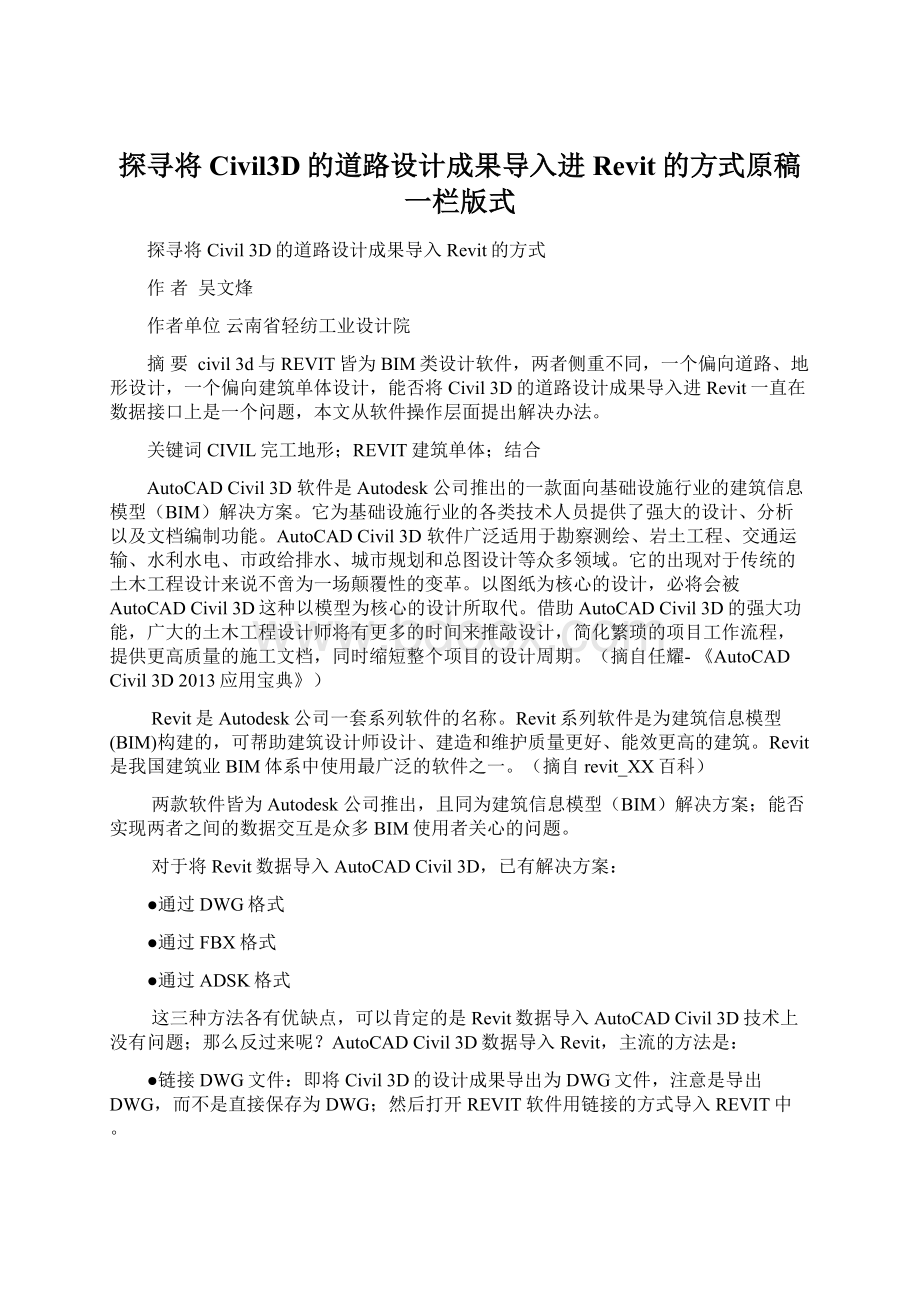
AutoCADCivil3D软件广泛适用于勘察测绘、岩土工程、交通运输、水利水电、市政给排水、城市规划和总图设计等众多领域。
它的出现对于传统的土木工程设计来说不啻为一场颠覆性的变革。
以图纸为核心的设计,必将会被AutoCADCivil3D这种以模型为核心的设计所取代。
借助AutoCADCivil3D的强大功能,广大的土木工程设计师将有更多的时间来推敲设计,简化繁琐的项目工作流程,提供更高质量的施工文档,同时缩短整个项目的设计周期。
(摘自任耀-《AutoCADCivil3D2013应用宝典》)
Revit是Autodesk公司一套系列软件的名称。
Revit系列软件是为建筑信息模型(BIM)构建的,可帮助建筑设计师设计、建造和维护质量更好、能效更高的建筑。
Revit是我国建筑业BIM体系中使用最广泛的软件之一。
(摘自revit_XX百科)
两款软件皆为Autodesk公司推出,且同为建筑信息模型(BIM)解决方案;
能否实现两者之间的数据交互是众多BIM使用者关心的问题。
对于将Revit数据导入AutoCADCivil3D,已有解决方案:
●通过DWG格式
●通过FBX格式
●通过ADSK格式
这三种方法各有优缺点,可以肯定的是Revit数据导入AutoCADCivil3D技术上没有问题;
那么反过来呢?
AutoCADCivil3D数据导入Revit,主流的方法是:
●链接DWG文件:
即将Civil3D的设计成果导出为DWG文件,注意是导出DWG,而不是直接保存为DWG;
然后打开REVIT软件用链接的方式导入REVIT中。
笔者省略了中间具体的软件操作步骤(可详见《AutoCADCivil3D2013应用宝典》第13章---数据交互),当然这是可行的。
其中问题的关键是此链接DWG不是REVIT的图元,换句话说只能看、展示,不具有REVIT的地形、建筑地坪属性,不能在REVIT中自由编辑。
本文试着从这个角度介入,来探讨AutoCADCivil3D数据导入Revit的新方法。
目标设定:
将AutoCADCivil3D建模成果——完工后的道路设计曲面含边坡及场地放坡模型完美导入REVIT,并在REVIT中实现完工后的地形可自由流畅编辑为最终目标。
以导入AutoCADCivil3D完工后的道路设计曲面含边坡模型为例,来分析其具体步骤;
笔者采用AutoCADCivil3D软件,根据原始地形测量数据,建立原始地形曲面;
按设计意图建立了道路模型(含边坡),这是笔者的AutoCADCivil3D设计成果,见附图1
附图1
(备注:
为简化分析过程,原图数据已裁剪,此为局部总图的三维轴测效果;
图中除原始地形外还融合了道路模型,道路按设计横断面以原始地形为目标进行了放坡,附图1为完工后的道路模型)
有了AutoCADCivil3D的设计成果,接下来就是导入的过程,实现在REVIT中地形可自由流畅编辑的目标。
实现原理:
AutoCADCivil3D的设计成果转化为REVIT可识别的图元,然后REVIT根据可识别的图元建立地形模型,因为是在REVIT中内建的模型,就能实现地形可自由流畅编辑的目标。
我们知道AutoCADCivil3D软件基于CAD,REVIT可导入或链接CAD的DWG图形。
链接之路如前述,不可编辑,唯剩导入这条路。
再看REVIT这边地形建立的过程:
附图2
附图3
基本上REVIT是这3种方法建立地形,笔者采用的方法是第二种——通过导入创建——选择导入实例。
导入的实例必须为REVIT可识别的图元,什么样的DWG导入实例图元可被REVIT识别?
笔者研究发现,答案是DWG图形中的点,确切的说是几何空间点,并非CAD中普通意义的点。
为此需把AutoCADCivil3D的设计成果转化为几何空间点。
厘清了这些,剩下的就是具体的操作步骤了。
1.打开AutoCADCivil3D软件,打开我们的设计文件,点击选取我们的设计成果:
完工曲面(即道路设计曲面)--曲面特性—编辑曲面样式,见附图4
附图4
2.在弹出的对话框中,点击“显示”标签,确认“点”图层打开,(否则无法提取点对象)
附图5
3.提取对象,在弹出的对话框勾选“点”,“边界”也可勾选———确定,见附图6
附图8
附图9
4.转换过程,见附图10
附图10
5.选择转换后的点,看特性栏:
已变为几何空间点,见附图11
附图11
7.此时能导入REVIT吗?
还不行,几何空间点除了有XYZ值,还有尺寸大小的问题;
几何空间点太小的尺寸依然不能被REVIT识别,太大的话revit生成的曲面太粗糙,因此要进行几何空间点的样式设定。
(这个地方也是关键点所在),操作步骤如附图12:
选择所有几何空间点——样式——圆形——电脑运行10多分钟后(与电脑配置相关),全部几何空间点转换为圆形样式;
附图12
8.再按附图13、14操作,选择任意一个几何空间点——样式——创建/编辑,编辑“圆形”的大小(备注:
本总图按米为单位绘制)
附图13
附图14
9.清理删除dwg文件中无用部分,只保留转换后的几何空间点和边界,另存图形。
至此涉及AutoCADCivil3D软件的部分就算完成了。
提示:
一般场地均有高差,AutoCADCivil3D按曲面高程建模,REVIT一般是以正负零标高为基准建模;
一个是绝对高程体系和一个是相对高程体系,如果相差过大,会造成建模编辑的不便,建议把绝对高程转为相对高程
笔者的AutoCADCivil3D设计成果的最大高程为1570左右,最小高程1505左右,REVIT中要建模的建筑正负零为1530,最佳的处理方式为:
把之前另存图形的DWG整个做成块,然后更改块的Z值,使绝对高程体系变为相对高程体系,然后再炸开,再导入REVIT,这样revit生成的地形与单体会更加容易编辑~
附图15
10.关闭AutoCADCivil3D软件,打开REVIT,新建项目。
选择“插入”——导入CAD——把之前的转换成果导入REVIT中,见附图16
附图16
11.按REVIT的操作建立地形:
体量和场地——地形表面——通过导入创建——选择导入的实例,见附图17、18
附图17
附图18
12.通过以上步骤得到REVIT地形建模成果,然后检查模型,发现边缘有出错点——编辑地形——删除出错点,即告导入成功,见附图19、20、21
附图19
附图20
附图21
结束语:
通过此方法即可实现我们设定的目标——将AutoCADCivil3D建模成果——完工后的道路设计曲面含边坡及场地放坡模型完美导入REVIT,并在REVIT中实现完工后的地形可自由流畅编辑为最终目标。
见附图22、23、24
附图22
附图23